Enhavtabelo
Ĉu vi iam provis premi Windows + Shift + S sur via Vindoza komputilo por kapti ekrankopion, nur por trovi, ke ĝi ne funkcias kiel atendite? Ĉi tiu oportuna ŝparvojo permesas vin rapide malfermi la agordojn por la Snip & Skiza ilo, kiu helpas vin fari ekrankopiojn de via plena komputila ekrano aŭ elektitaj areoj facile. Tamen, foje ĉi tiu ekrankopio povus malfunkcii, lasante vin kun nerespondema ŝprucfenestro aŭ tute neniu respondo.
En ĉi tiu gvidilo, ni esploros diversajn solvojn por solvi la " Windows Shift. S ne funkcias ” afero, certigante ke vi povas aliri ĉi tiun valoran ilon sen ia singulto. Ni kovros ĉion, de kontroli instalitajn aplikaĵojn ĝis ĝisdatigi vian klavaran pelilon, por ke vi povu senpene repreni vian ekranon. Sekvu dum ni gvidas vin tra la solvo de problemoj kaj restarigas la funkciojn de ĉi tiu esenca funkcio en via Vindoza komputilo.
Komunaj Kialoj por Vindoza Shift S Ne Funkcias
Kelkfoje, la Vindoza Shift S-klavaro. ŝparvojo eble ne funkcias kiel atendite, kaŭzante ĝenon por uzantoj, kiuj dependas de ĝi por kapti ekrankopiojn. Kompreni la komunajn kialojn malantaŭ ĉi tiu problemo povas helpi vin identigi la radikan kaŭzon kaj efike solvi problemojn. En ĉi tiu sekcio, ni esploras kelkajn el la plej oftaj kaŭzoj de la problemo "Windows Shift S ne funkcias".
- Konflikta Programaro aŭVindoza Shift S ne funkcias?
Povas esti pluraj eblaj kialoj, kial la Vindoza Shift S-klavo de via tekkomputilo ne funkcias kiel atendite. Iuj eblaj kaŭzoj povus inkluzivi la jenajn;
– damaĝo al la klavaro aŭ butono
– programaraj problemoj kun la operaciumo
– interfero de aliaj aparataj komponantoj en via tekkomputilo
Se vi spertas ĉi tiun problemon, estas esence solvi problemojn kaj diagnozi la suban kaŭzon por solvi ĝin kaj restarigi la normalan funkcion al la klavaro de via tekkomputilo.
Aplikoj: Iuj programoj aŭ programoj instalitaj en via sistemo povus malhelpi la ĝustan funkciadon de la Snip & Skiza ilo, kondukante al la nerespondemo de la ŝparvojo Windows Shift S. Kontroli por konfliktaj aplikaĵoj kaj malŝalti aŭ malinstali ilin povas helpi solvi la problemon. - Malmodernaj aŭ Koruptaj Klavaraj Stiriloj: Via klavara pelilo eble estas malaktuala aŭ korupta, malhelpante la ĝustan funkciadon de la Vindoza Ŝanĝo. S ŝparvojo. Ĝisdatigi aŭ reinstali la klavaran pelilon povas helpi solvi ĉi tiun problemon.
- Malŝaltita Snip & Skizaj Sciigoj: Se la sciigaj agordoj de Snip & Skizo estas malŝaltita, la ŝparvojo Windows Shift S eble ne funkcias kiel celite. Ŝalti la sciigojn por la aplikaĵo povas helpi restarigi ĝian funkciecon.
- Malkongruaj Vindozaj Ĝisdatigoj: Iuj Vindozaj ĝisdatigoj povus esti malkongruaj kun via sistemo aŭ kaŭzi konfliktojn kun sistemaj komponantoj, kondukante al problemoj kun la Vindoza Shift S ŝparvojo. Malinstali la probleman ĝisdatigon povas trakti ĉi tiun zorgon.
- Problemoj kun Windows Explorer: Kiel Snip & Skizo estas parto de la Vindoza Esploristo-servo, ajnaj problemoj kun Vindoza Esploristo ankaŭ povus influi la ekrankopion. Rekomenci la procezon de Vindoza Esploristo povas solvi la eraron en tiaj kazoj.
- Mankasa Klavaro-Aparataro: Difektita klavaro aŭ misfunkcianta Shift kaj S-klavojeble estas la kialo malantaŭ la afero. En tiaj kazoj, estas necese inspekti la klavaron por iuj fizikaj difektoj kaj konsideri anstataŭigi ĝin, se necese.
Komprenante ĉi tiujn oftajn kaŭzojn de la problemo "Windows Shift S ne funkcias", vi povas efike. identigu la radikan problemon kaj apliku taŭgajn solvojn por reakiri la funkciecon de ĉi tiu esenca klavaro ŝparvojo.
Kiel Ripari Vindozon + Shift + S Ne Funkcias
Uzante la Sistempleton-Ikonon de OneNote por Ekran Tondado
Vindozo 10 provizas brilan enkonstruitan tranĉilon kaj skizon por kapti ekrankopiojn. Ĝi helpas ekrankopi aŭ la tutan ekranon aŭ la parton de la ekrano, kiun vi volas. Oni povas aliri la tranĉan ilon per klava ŝparvojo, t.e. fenestroj+shift+S.
Se la ŝparvojo (por se la Vindoza Majŝlosilo S Ne Funkcias) ne funkcias, tiam ĝi estas la aplikaĵo de tranĉilo, kiu kaŭzas eraron pri funkciado. Uzado de la sistempleto-ikono de OneNote por ekrankopioj aŭ ekrano-tranĉado povas solvi la eraron. Jen la paŝoj por sekvi:
Paŝo 1 : Lanĉu la agordojn de taskobreto per dekstre alklako sur la taskobreto kaj elektante la opcion 'taskobreto-agordojn' el la listo.
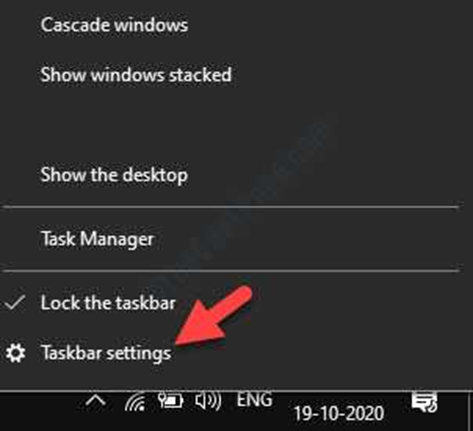
Paŝo 2 : En la agorda fenestro de la taskobreto, alklaku la piktogramojn montritajn en la dekstra angulo de la panelo sub la 'sciigo'
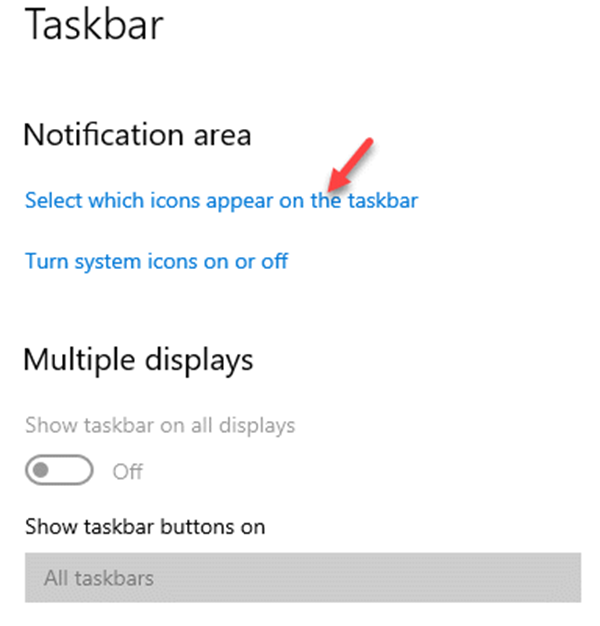
Paŝo 3 : En la sekva fenestro de 'Elektu kiuj piktogramoj aperas sur la taskobreto,' navigual la opcio 'Sendu al OneNote Ilo.' Ŝaltu la ilon kaj kontrolu ĉu la eraro kun la ŝparvojo ankoraŭ ekzistas.
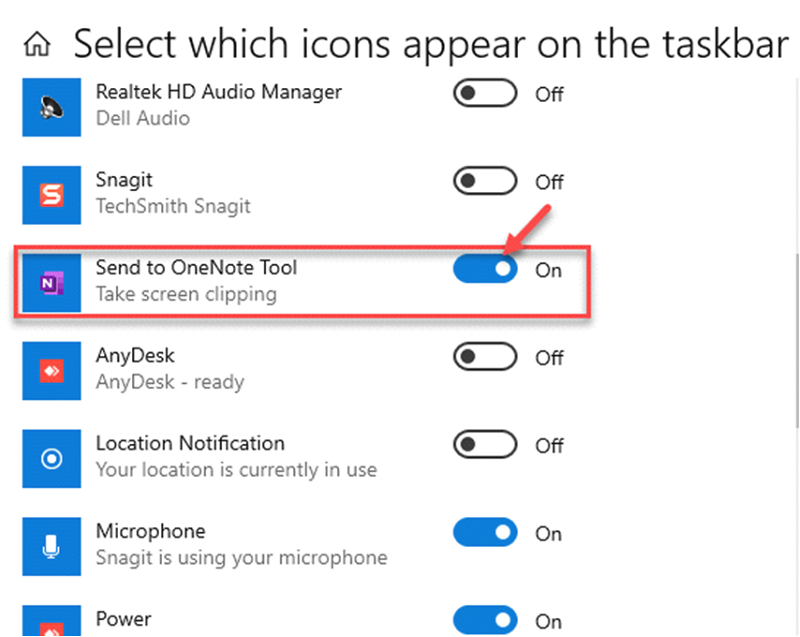
Enŝaltu Snip & Skiz Sciigoj se la Problemo "Vindoza Shift S Ne Funkcias" Komenciĝas
Mallongigo al la tranĉilo, t.e., Windows Shift+S, funkcios nur se la aplikaĵaj sciigoj estas ŝaltitaj. Jen la paŝoj por ŝalti la sciigojn per agordoj.
Paŝo 1 : Lanĉu agordojn el la ĉefa menuo aŭ alklaku Vindozan klavon+I.


Paŝo 2 : En la agorda menuo, elektu la opcion de 'sistemo' sekvita elektante 'sciigoj kaj agoj' en la maldekstra panelo.
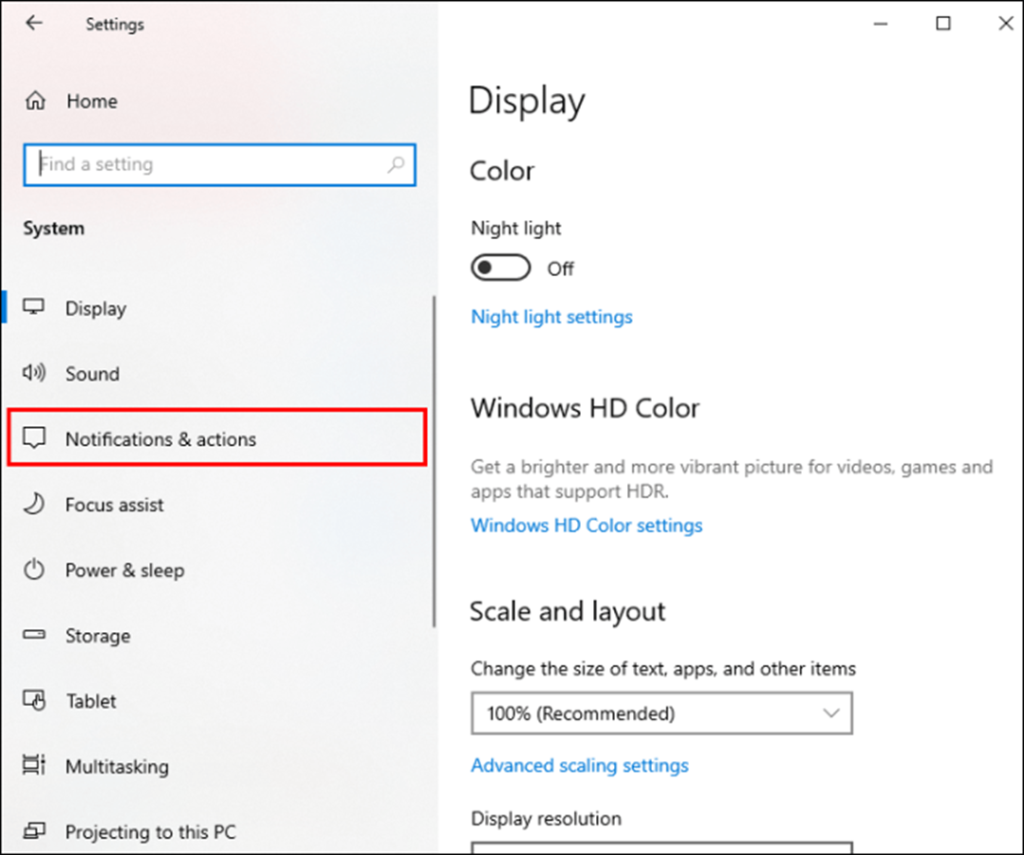
Paŝo 3 : En la sekva fenestro, navigu al la opcio 'Ricevi sciigojn de ĉi tiuj sendintoj'.
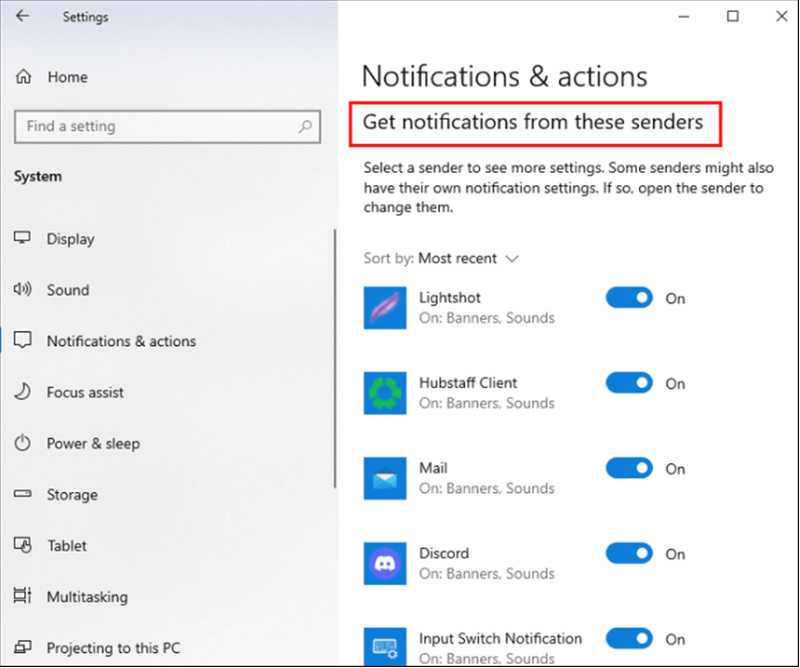
Paŝo 4 : Serĉu 'tranĉi kaj skizi' en la listo kaj ŝaltu la butonon por ŝalti sciigojn.
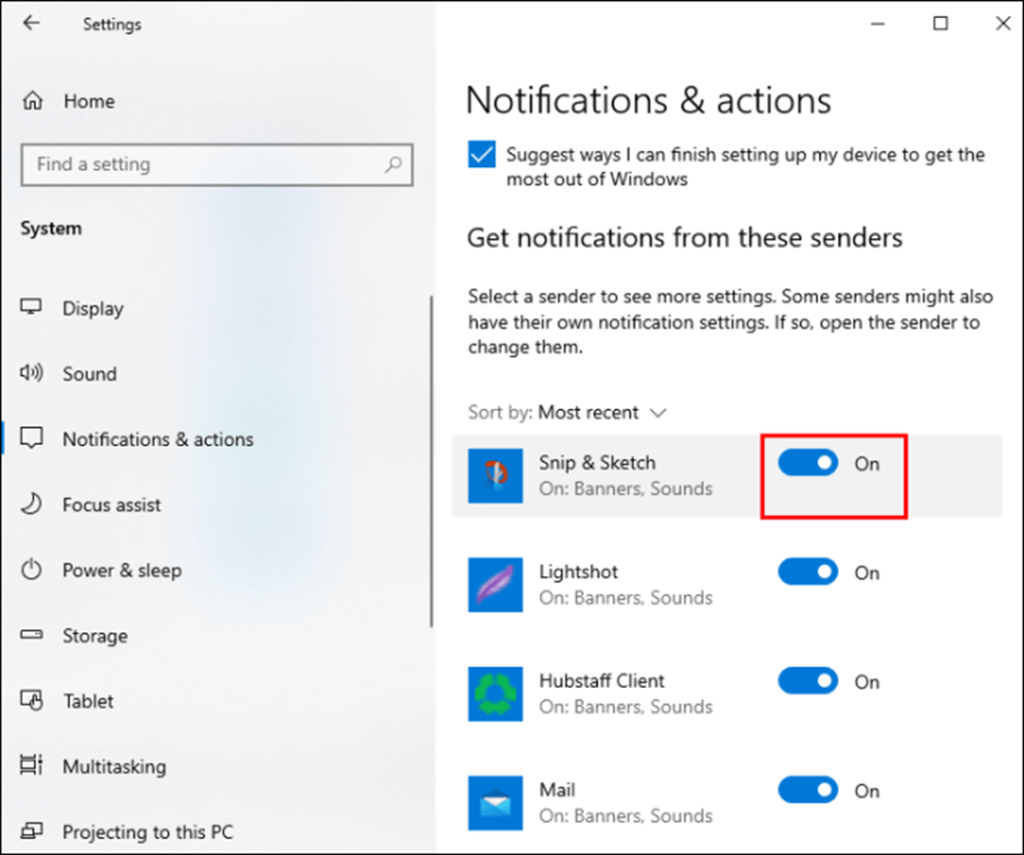
Vidu Ankaŭ : TPM-aparato ne detektita Erarmesaĝo?
Restarigi Snip & Skizo
La ŝparvojo al la tranĉilo funkcios nur se la aplikaĵo funkcias taŭge en via aparato. Se la eraro lanĉi aplikaĵon per ŝparvojo ne funkcias, restarigi la aplikaĵon povas solvi la eraron. Jen la paŝoj por sekvi:
Paŝo 1 : Lanĉu 'agordojn' de Vindoza klavo + I, kaj en la agorda menuo, elektu la opcion de 'aplikaĵoj'
<. 20>Paŝo 2 : En la menuo de aplikaĵoj, alklaku 'apoj kaj funkcioj' kaj navigu al lalisto de ‘tranĉi kaj skizi ilo’.
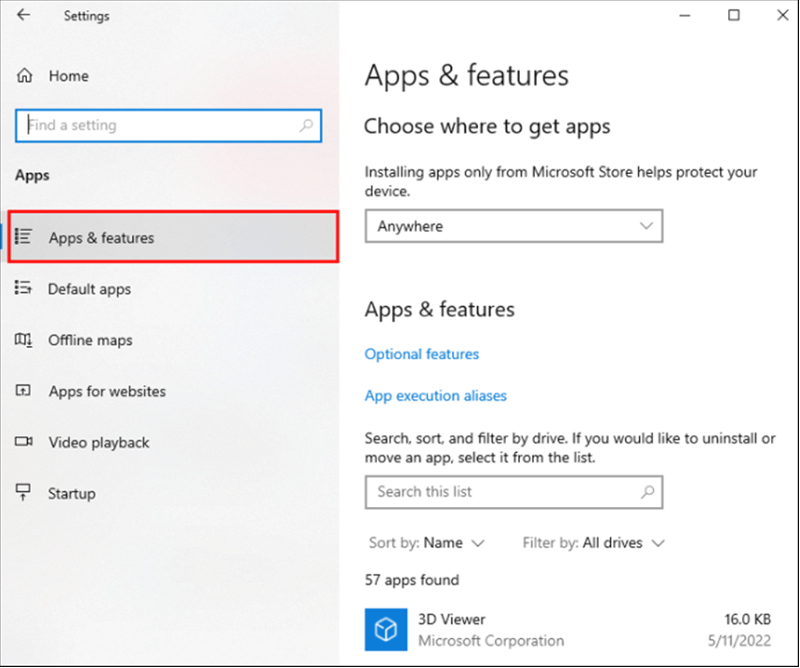
Paŝo 3 : Alklaku la aplikaĵon kaj elektu 'altnivelaj opcioj.'
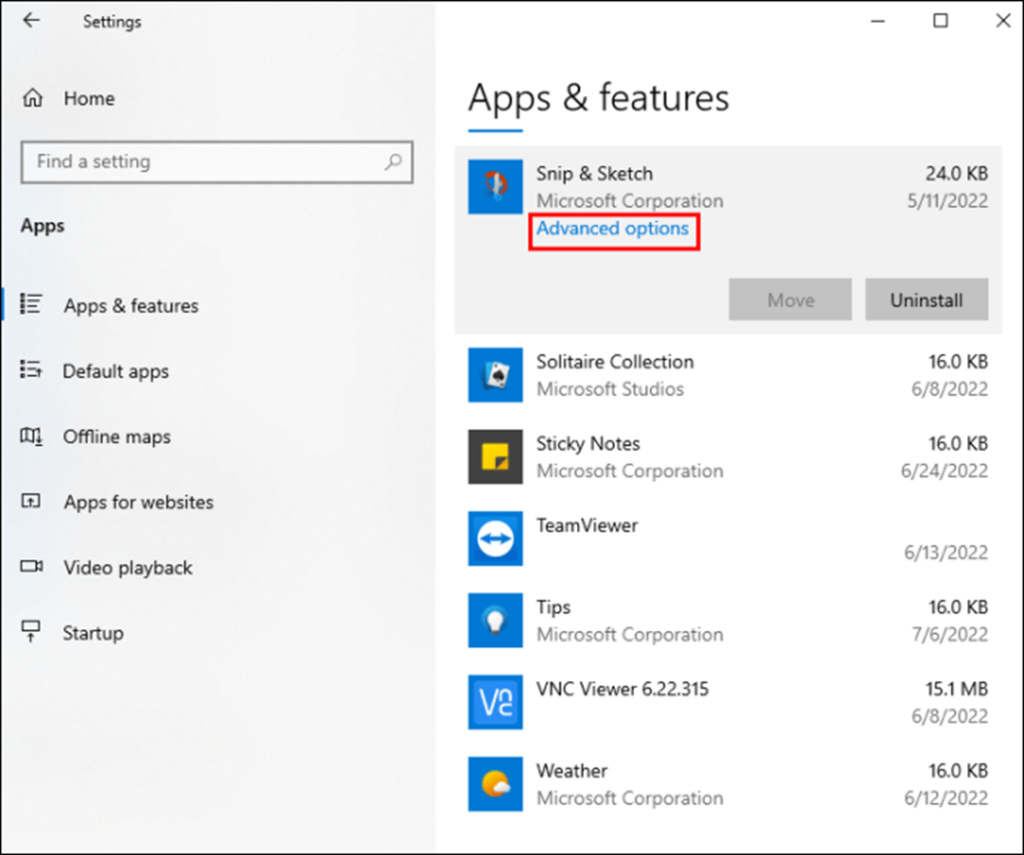
Paŝo 4 : Plu alklaku la 'restarigi' opcion sekvita klakante 'restarigi' de la ŝprucfenestro por konfirmi la agon. Rekomencu vian aparaton kaj lanĉu la apon por kontroli ĉu la eraro estas solvita.
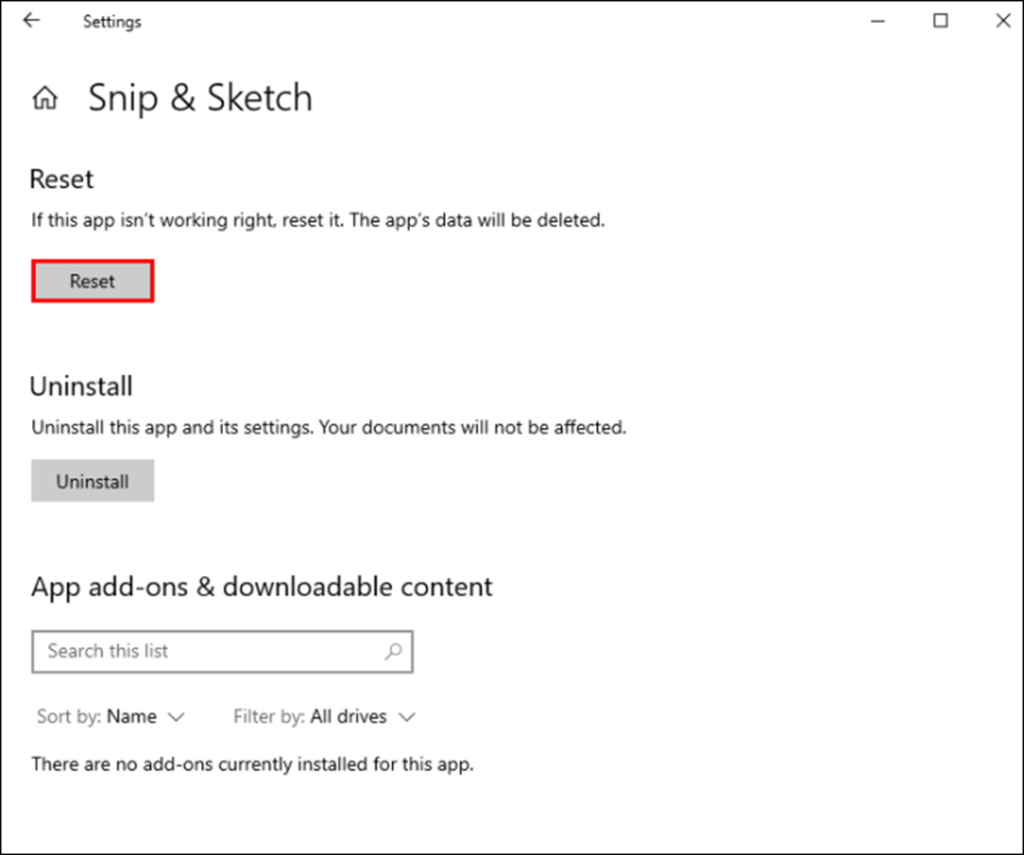
Reinstalu la Snip & Skiza Ilo sur Via Komputila Ekrano
Se restarigo de la Snip kaj skizo-aplikaĵo por anstataŭigi la presitan klavon ne funkciis, tiam malinstali kaj reinstali la aplikaĵon povas solvi la problemon. Jen kiel vi povas malinstali la aplikaĵon en via Vindoza Komputilo.
Paŝo 1 : En la serĉkesto de la taskdrinkejo, tajpu 'snipping tool.'
Paŝo. 2 : Elektu la aplikaĵon alklakante ĝin el la listo de rezultoj.
Paŝo 3 : Dekstre alklaku la aplikaĵon por elekti la opcion 'malinstali' el la falmenuo. Alklaku 'malinstali' por konfirmi la agon.
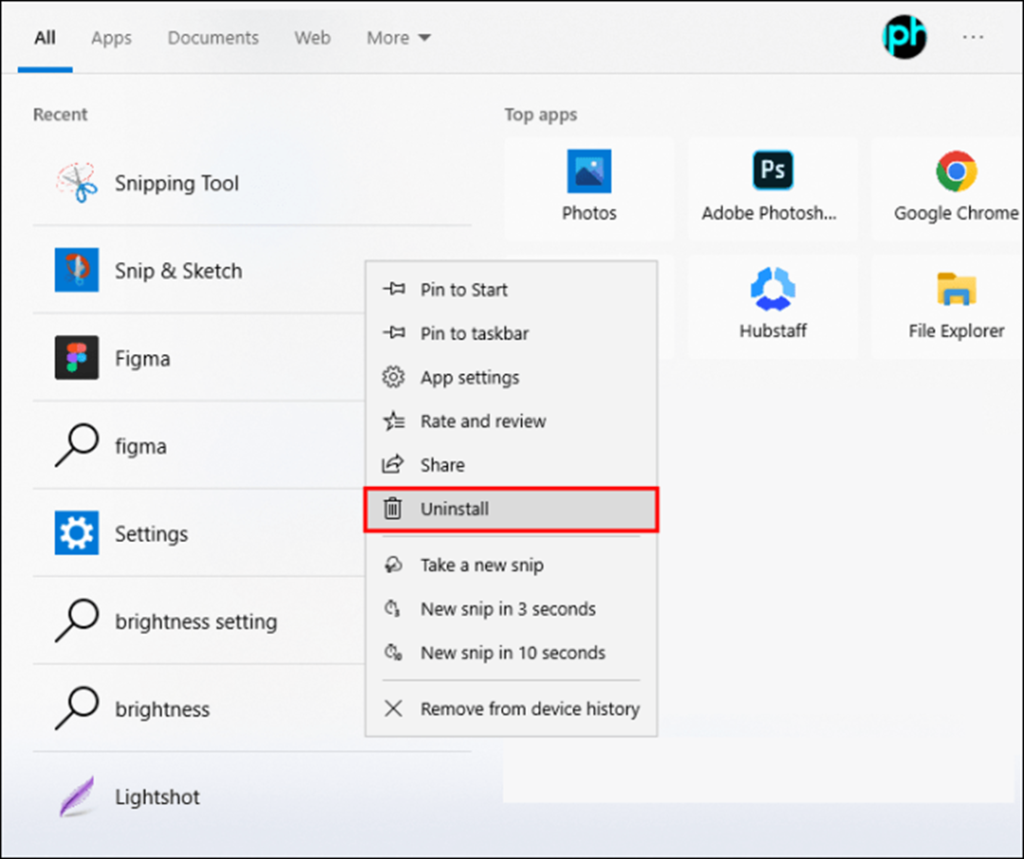
Paŝo 4 : Unufoje malinstalita, iru al la Microsoft-vendejo por reinstali la 'tranĉi kaj skizi ilon.'
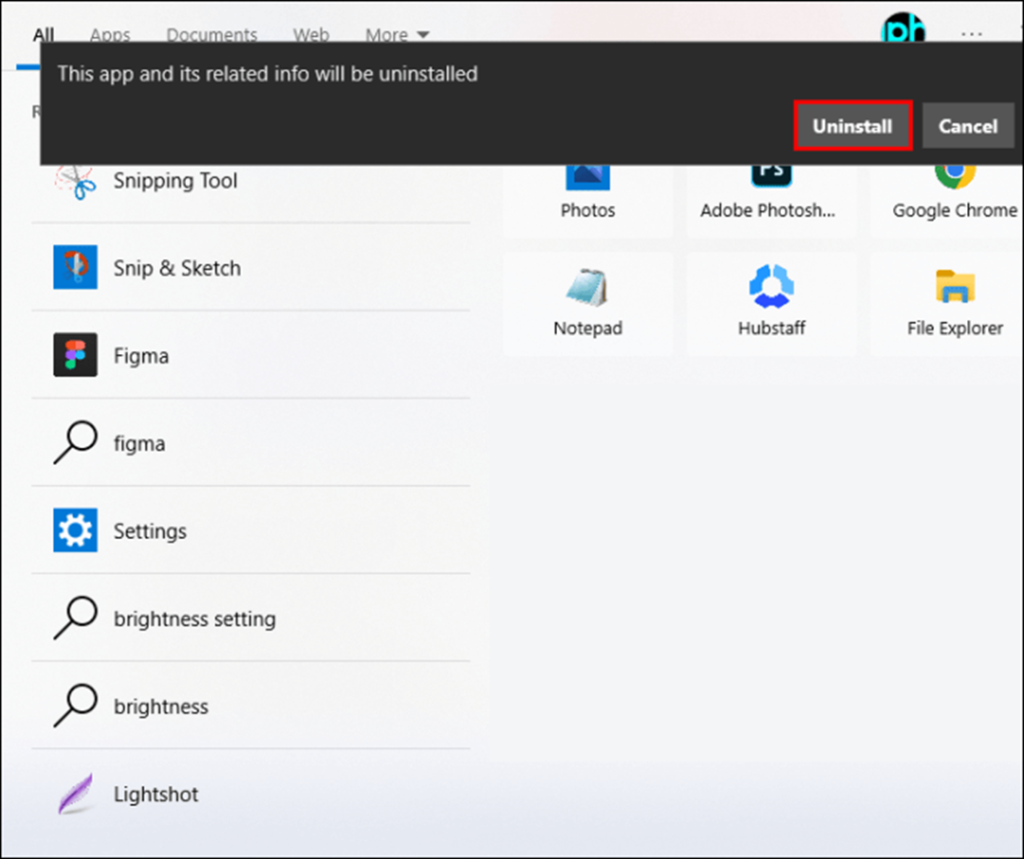
Reinstali Snip & Skizu per la Agorda Apo
En iuj kazoj, vi eble bezonos reinstali Snip & Skizo uzante la Agordojn-aplikaĵon por solvi la problemon "Windows Shift S ne funkcias". Por fari tion, sekvu ĉi tiujn paŝojn:
Paŝo 1: Malfermu la Agordojn-aplikaĵon en via komputilo.
Paŝo 2: Navigu al 'Aplikoj. ' kaj tiam elektu 'Aplikoj &funkcioj.’
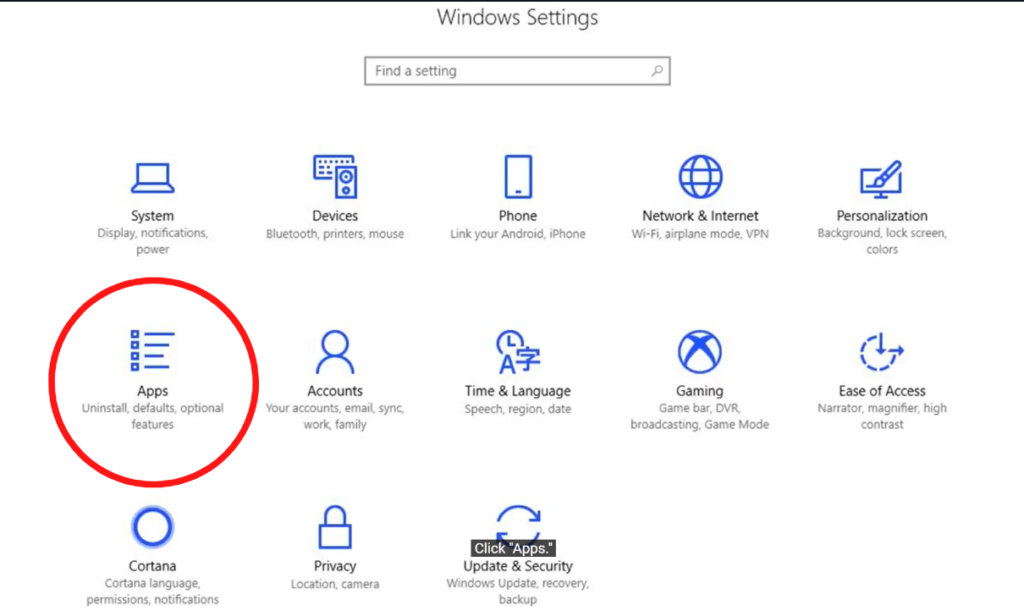
Paŝo 3: Loku ‘Snip & Skizo' en la listo kaj alklaku ĝin.
Paŝo 4: Elektu 'Altnivelaj opcioj' por aliri pliajn agordojn.
Paŝo 5: Alklaku la butonon 'Malinstali' por forigi la apon el via sistemo.
Paŝo 6: Kiam la malinstalo estas finita, iru al la Microsoft Store kaj serĉu 'Snip & Skizo.'
Paŝo 7: Reinstalu la apon kaj rekomencu vian komputilon.
Ebligu Ŝaltilon de la Historio de la Tondujo
Supozi ekrankopiojn kaptitajn per tranĉo kaj skizo. estas neatingeblaj per ŝparklavoj (fenestroj+majusk+S). Enŝalti la historian funkcion de la tondujo povas helpi aliri la lastatempan ekrankopion, ĉar la tondujo estas la platformo kie la ekrankopioj estas kopiitaj. Jen kiel vi povas ŝalti la historion de la tondujo.
Paŝo 1 : Lanĉu 'agordojn' de la ĉefa menuo aŭ premu la Vindozan klavon+I por lanĉi la menuon.

Paŝo 2 : En la agorda menuo, elektu la opcion de 'sistemo' sekvata de elektanta 'tondujo'.
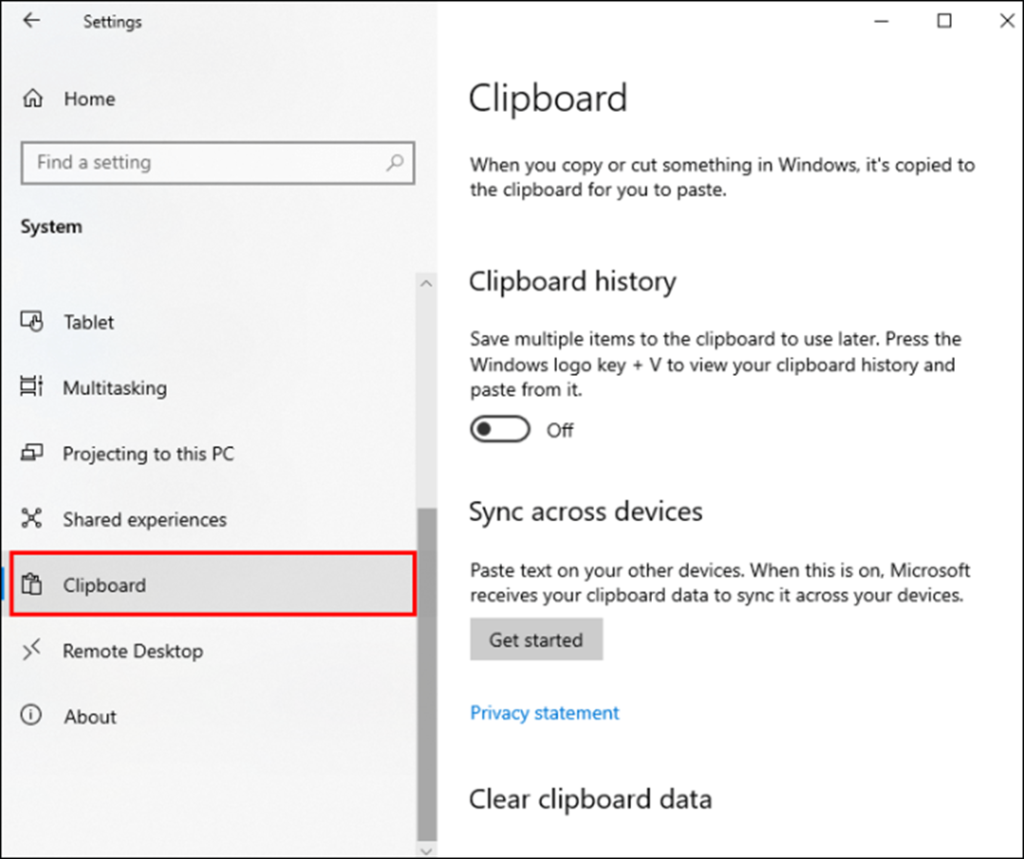
Paŝo. 3 : En la opcioj de la tondujo, ŝanĝu la glitilon por turni sub la opcion de 'historio de la tondujo.' Nun alklaku fenestrojn+majusk+V por vidi ekrankopiojn en la tondujo.
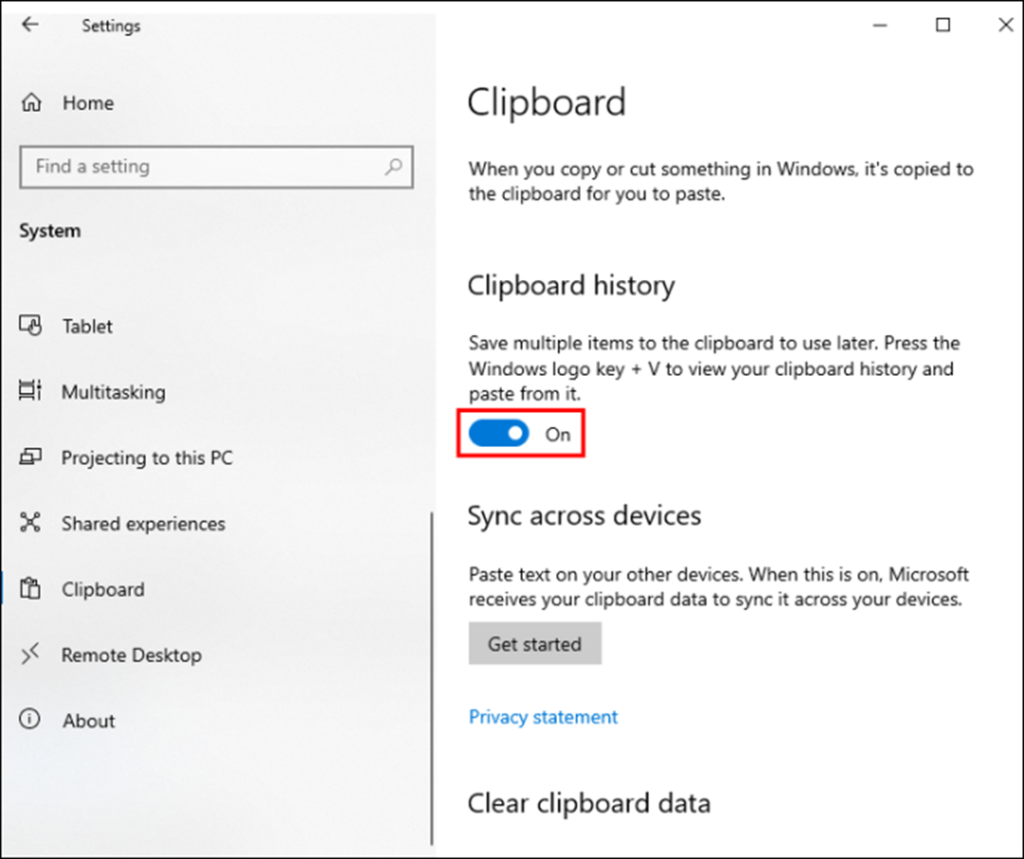
Kontrolu ĝisdatigojn Kiam Vi Malfermas Vindozajn Agordojn
Kiel programaj aplikaĵoj, Snip kaj Sketch povas alfronti erarojn pro malmoderna OS. Kontrolu la plej novajn ĝisdatigojn por via Vindozo kaj instalu ilin por solvi la'Windows+shift+S' ne funkcias eraro. Jen kiel vi povas kontroli por Windows-ĝisdatigoj.
Paŝo 1 : Lanĉu 'agordojn' per la ĉefa menuo kaj elektu la opcion 'ĝisdatigo kaj sekureco' el la agorda fenestro.

Paŝo 2 : En la fenestro de ĝisdatigo kaj sekureco, elektu la opcion 'Vindoza ĝisdatigo.' Kaj kontrolu ĝisdatigojn—elektu Ĝisdatigon por solvi erarojn.
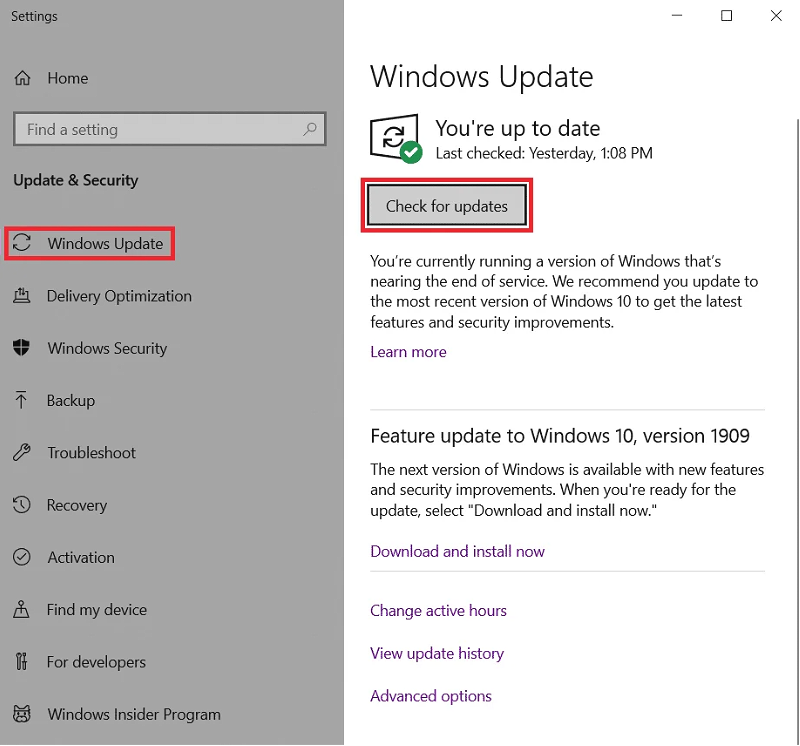
Efaru Sisteman Restarigon
Se vi renkontas alirajn erarojn, konsideru uzi la funkcion de Sistemrestarigo ĉe Vindozo antaŭ ol uzi rekomencon aŭ malinstaladon. Ĉi tio revenos vian aparaton al pli frua stato kiam ĝi funkcias ĝuste. Sekvu ĉi tiujn paŝojn por daŭrigi:
Paŝo 1 : En la serĉbreto de la ĉefa menuo, tajpu 'sistemrestarigi' kaj duoble alklaku la opcion de la listo por lanĉi ĝin.

Paŝo 2 : En la fenestro, elektu la opcion 'Krei restarigi punkton.'
Paŝo 3 : En la sekva fenestro, elektu la opcion de 'Sistema Restarigo.'

Paŝo 4 : Alklaku Poste por kompletigi la asistanton.
Paŝo 5 : Se vi jam havas restarigpunkton, elektu la taŭgan restarigpunkton kaj alklaku sekva por daŭrigi. Sekvu la sorĉiston por plenumi la agon. Rekomencu vian aparaton por kontroli ĉu la eraroj Windows+shift+S ankoraŭ ekzistas.

Rekomencu la Vindozan Esploran Procezon
Kiel aplikaĵo, Snip and Sketch estas la subaro de la dosiera esplorservo. Ajna problemo kun la servopovas aŭtomate influi la funkciadon de la tranĉilo, siavice malpermesante aliri ĝin per la klavoj Vindozo+majusk+S. En ĉi tiu kunteksto, restarigi la esplorservon povas ripari la eraron. Jen la paŝoj por sekvi por uzi la restarigi butonon el la startmenuo:
Paŝo 1 : Lanĉu 'taskadministranton' per dekstre alklako en la taskobreto aŭ uzante Ctrl + Shift + Esc ŝparvojo.
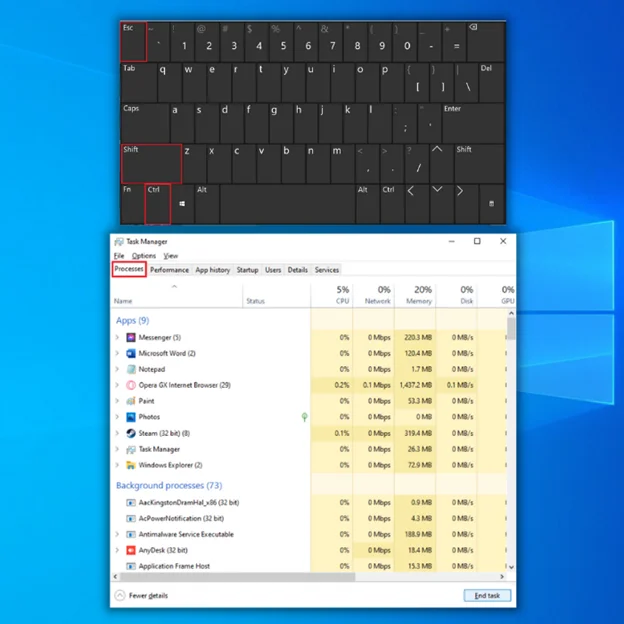
Paŝo 2 : En la fenestro de taskadministranto, sub la opcio 'Nomo', elektu la opcion de 'Vindoza Esploristo.'
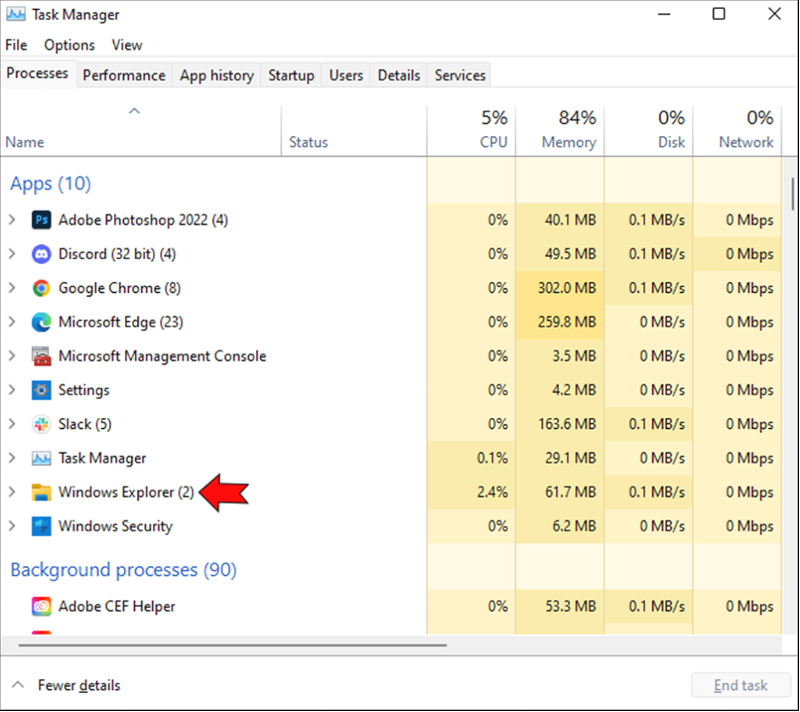
Paŝo 3 : Dekstre alklaku 'Vindoza Esploristo' por elekti la opcion 'rekomenci' el la fallisto. Alklaku la butonon 'rekomenci' por konfirmi la agon.
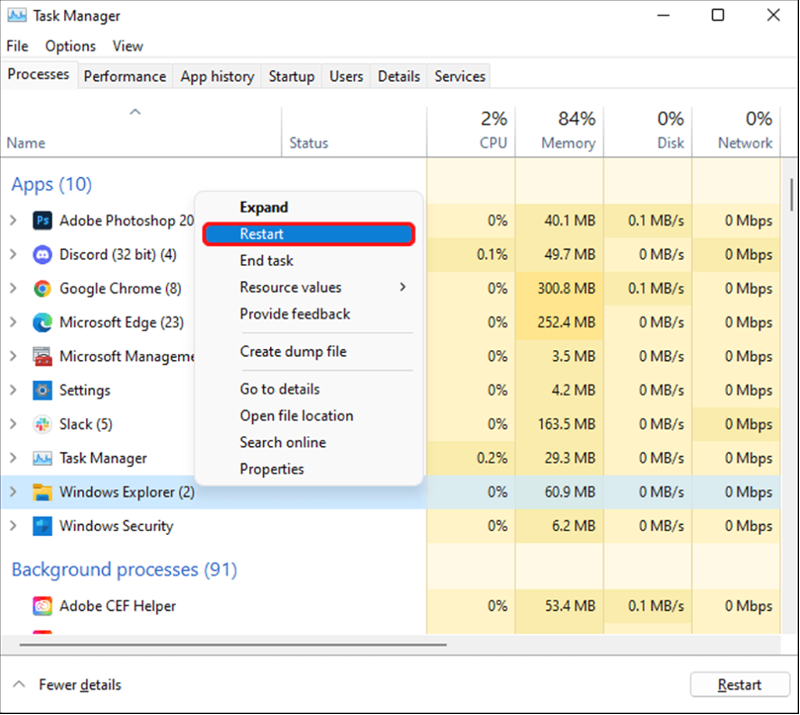
Ĝisdatigu Vian Klavaran pelilon por Ripari Windows Shift S
Vindoza +shift+S ne funkcianta eraro ankaŭ povas rezulti de misaj aŭ malmodernaj klavaraj peliloj. Tial, ĝisdatigi la ŝoforojn de la aparata administranto povas solvi la alireblecon. Jen la paŝoj por sekvi:
Paŝo 1 : Alklaku la Vindozan klavon +X aŭ dekstre alklaku la Vindozan ikonon en la ĉefa menuo kaj elektu 'aparato-administranto' el la listo.

Paŝo 2 : Elektu la langeton 'klavaro' por pligrandigi en la fenestro de la aparato-administranto. Alklaku vian respektivan klavaron kaj elektu 'ĝisdatigi pelilon' el la fallisto.

Paŝo 3 : En la sekva fenestro, elektu la opcion ‘Serĉi aŭtomate ŝoforojn.’ Kompletigu la asistanton.por ĝisdatigi ŝoforojn sur via aparato aŭtomate.
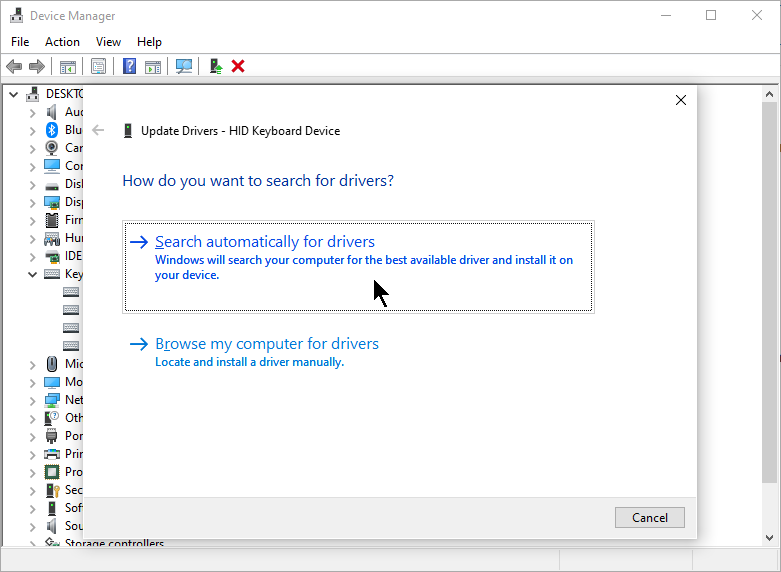
Malinstali la Plej Lastan Fenestran Ĝisdatigon
Nekongrua ĝisdatigo ankaŭ povas rezultigi eraron de eraro de Vindozo+Shift+S. En ĉi tiu kunteksto, malinstali lastatempajn ĝisdatigojn povas solvi la problemon. Jen la paŝoj por sekvi:
Paŝo 1 : Lanĉu 'agordon' de Vindoza klavo+I ŝparklavoj kaj elektu la opcion de 'ĝisdatigo kaj sekureco.'
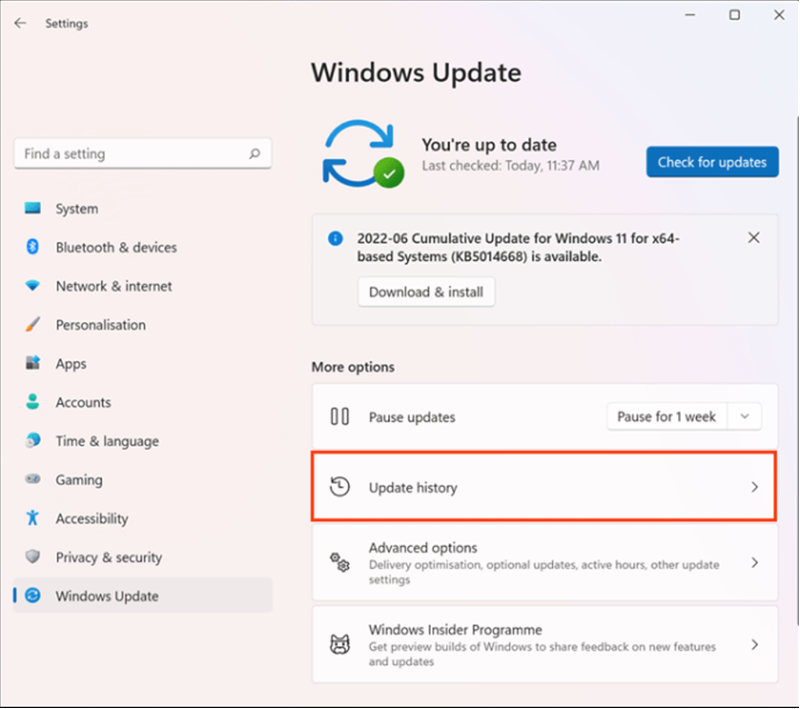
Paŝo 2 : En la opcio 'ĝisdatigo kaj sekureco', alklaku 'Vindoza ĝisdatigo' en la maldekstra panelo.
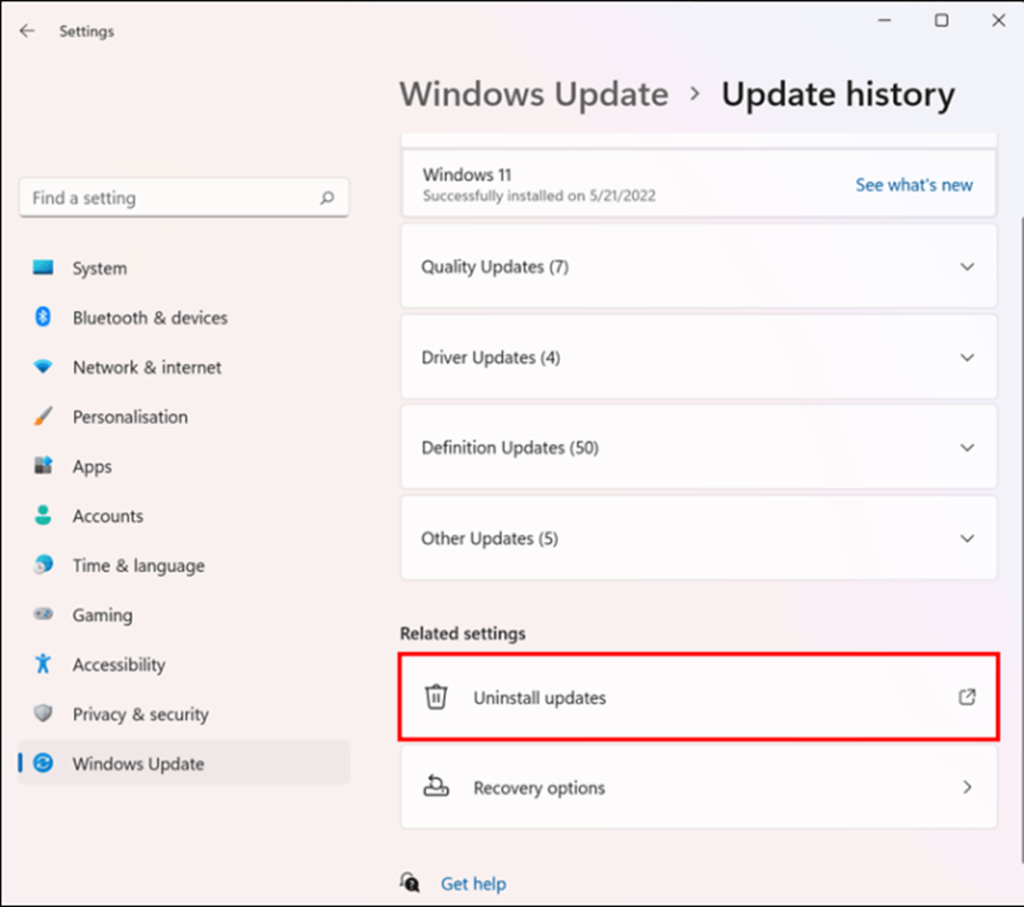
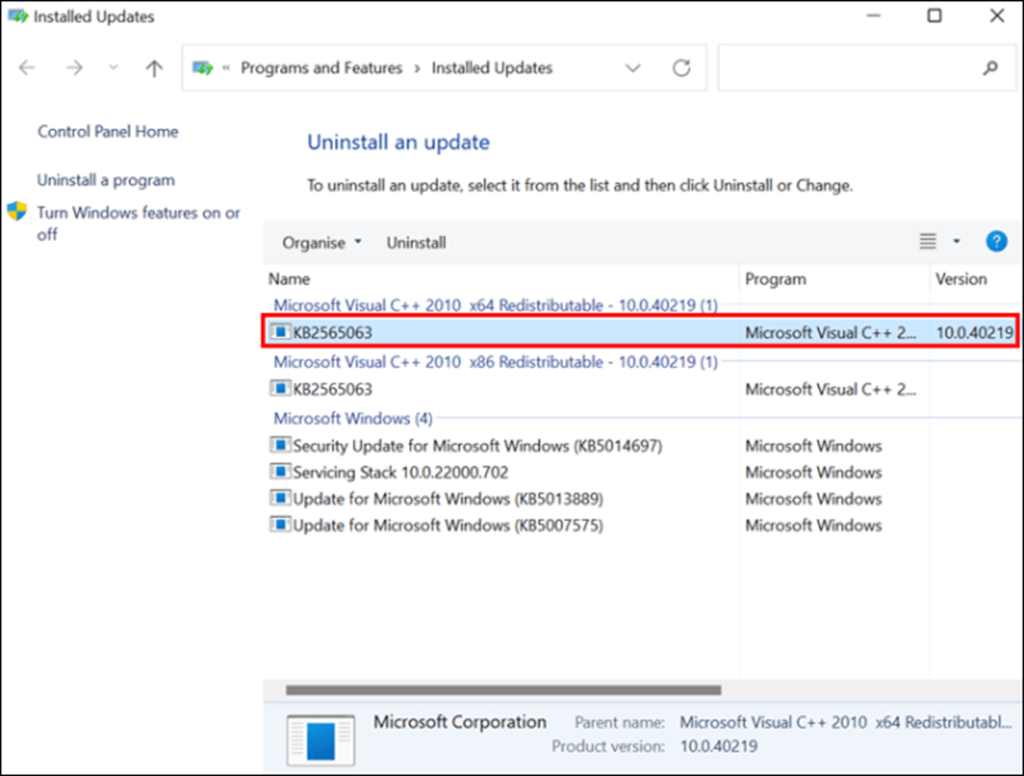
Paŝo 3 : Navigu al 'historio de ĝisdatigoj' kaj elektu 'malinstali ĝisdatigojn.' Klaku sur 'lastaj ĝisdatigoj' kaj alklaku 'malinstali.' Klaku 'jes' ' por konfirmi la agon.

Uzu Presi Ekranan Ŝlosilon anstataŭ Win + Shift + S
Se Vindozo+Shift+S ankoraŭ ne funkcias kaj iu el la supre menciitaj rapidaj korektoj ne funkciis por vi, tiam uzi la presitan ekranklavon anstataŭ Win + Shift + S povas solvi la problemon. Jen kiel vi povas uzi ĝin.
Paŝo 1 : Lanĉu 'agordojn' de Vindoza klavo+I.
Paŝo 2 : En la agorda menuo, elektu la opcion de 'facileco de aliro.'
Paŝo 3 : Elektu 'klavaron' el la maldekstra panelo en la sekva fenestro.
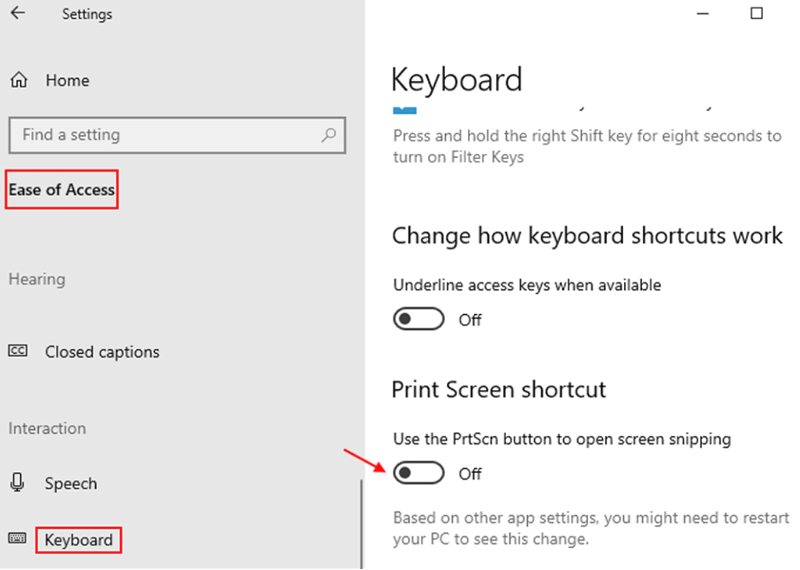
Paŝo 4 : Nun lokalizu 'Uzu la butonon PrtScrn por malfermi ekran-tranĉadon' kaj ŝaltu la glitilon por plenumi la agon.

